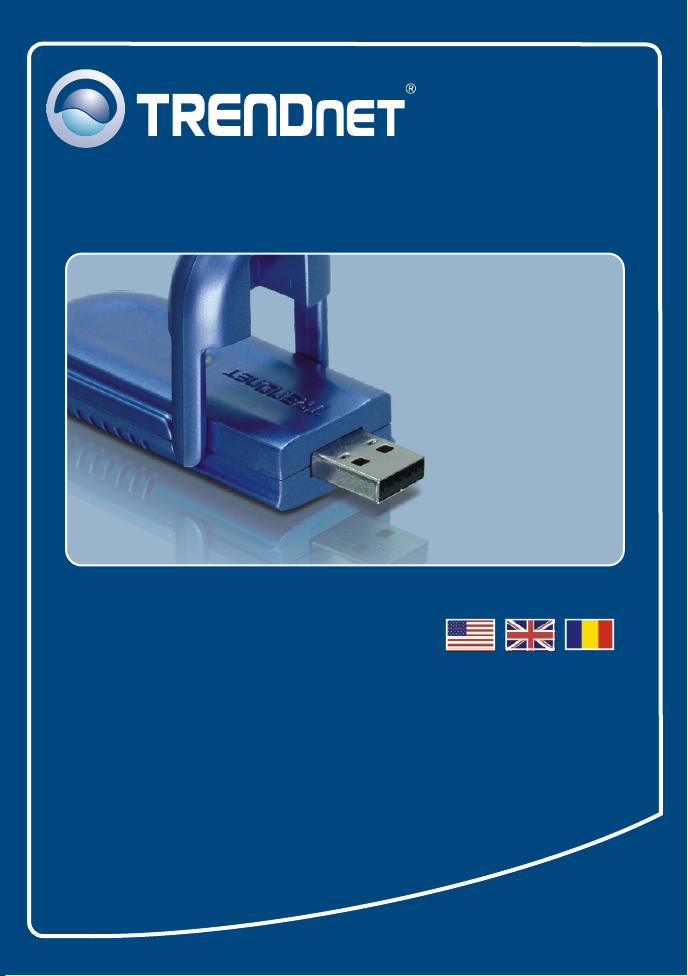
Quick Installation Guide
TEW-424UB
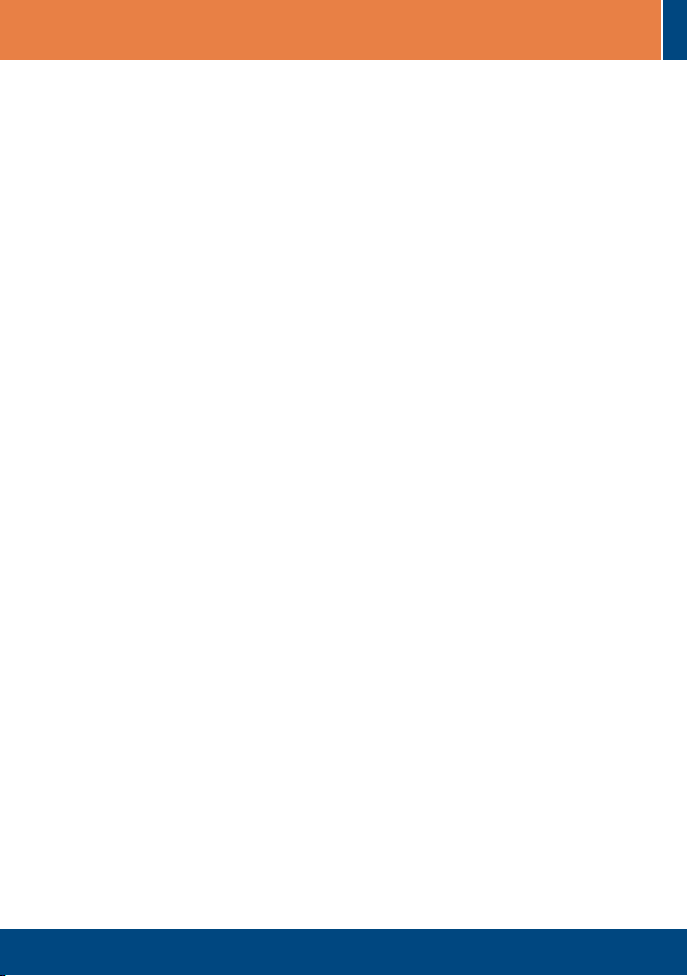
Table of Contents
Table of Contents
Româna ..........................................................................................
Înainte de Începe
1. .....................................................................
Instalarea
2. .................................................................................
3. Confirgurarea fara fir ...............................................................
Rezolvare a problemelor ce ar putea sã aparã ...............................
1
1
2
7
8
Version 11.14.2007
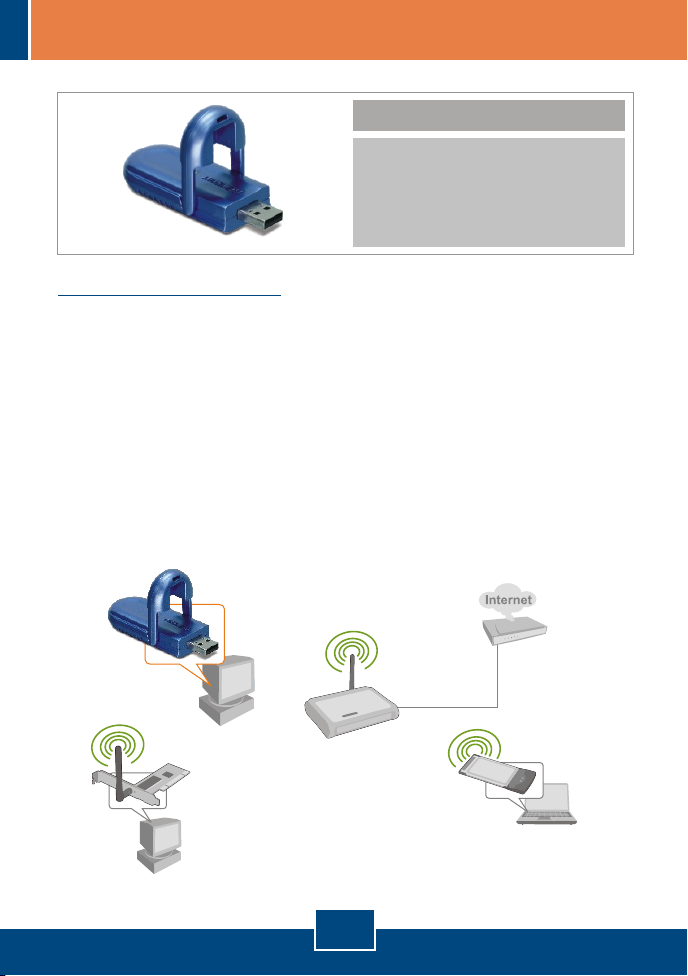
1. Înainte de Începe
Continutul pachetului
?
TEW-424UB
?
Ghid de instalare rapida
Utility & Driver CD-ROM
?
Cablu prelungitor USB
?
Cerinte de Instalare
Port USB 2.0 sau 1.1
?
?CD-ROM Drive
?CPU: 300MHz sau peste / 800MHz sau peste (Windows Vista)
Memorie: 256MB RAM sau peste / 512MB RAM sau peste (Windows
?
Vista)
?Windows Vista/XP/2000/ME/98SE
Workstation with 54Mbps
Wireless USB 2.0 Adapter
(TEW-424UB)
54Mbps
Wireless Firewall Router
(TEW-432BRP)
Workstation with 54Mbps
Wireless PCI Adapter
(TEW-423PI)
1
Româna
Cable/
DSL Modem
802.11g
Notebook with 54Mbps
Wireless PC Card
(TEW-421PC)
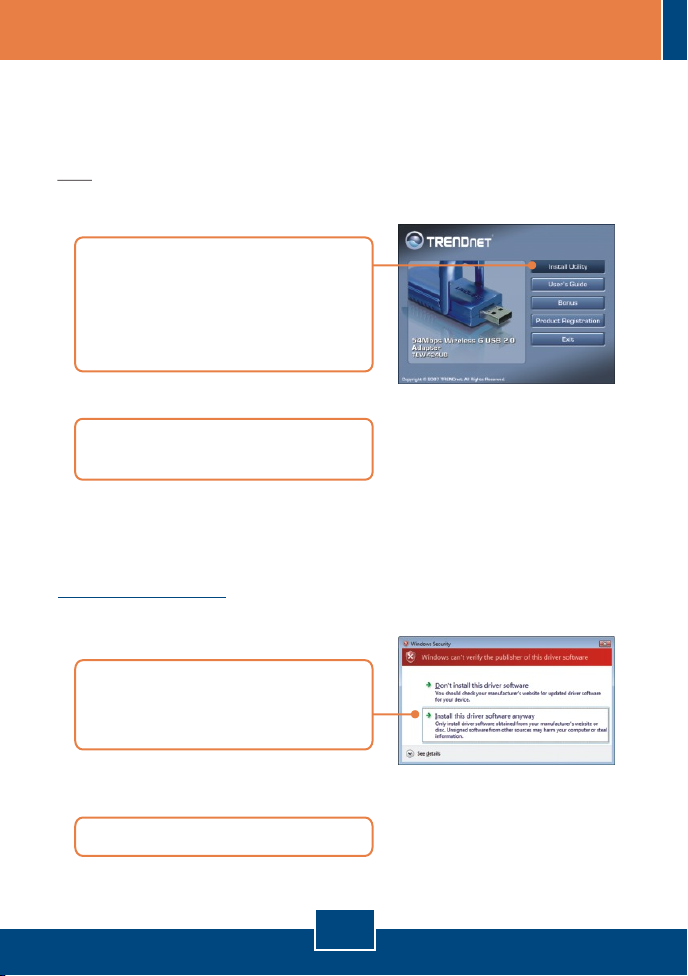
2. Instalarea
Important! NU instalati adaptorul USB în calculator pâna când nu cititi
instructiunile referitoare la acest lucru!
Notã: Pentru instrucþiunile de instalare pentru Windows 98SE ºi Windows ME
consultaþi Ghidul Utilizatorului de pe CD-ROM Driver.
1. Introduceþi Utility & Driver
CD-ROM în CD-ROM Drive al
calculatorului dvs ºi daþi clic pe
Install Utility. Daþi clic apoi pe
sistemul dvs de operare.
2. Urmaþi instrucþiunile date de Install
Shield Wizard.
Pentru Windows Vista se continua cu pasul 3. Pentru Windows XP, se
continua pâna la pasul 7. Pentru Windows 2000, se continua pâna la pasul 14.
Windows Vista
3. Dacþi clic pe Install this driver
software anyway (numai pt.
Windows Vista).
4. Daþi clic pe Finish.
Româna
2

5. Conectaþi adaptorul fãrã fir la un
port USB disponibil la calculatorul
dvs.
6. Driverele se vor instala automat.
Continuaþi cu pasul 19.
Windows XP
7. Daþi clic pe Continue Anyway
8. Daþi clic pe Finish.
9. Conectaþi adaptorul fãrã fir la un
port USB disponibil la calculatorul
dvs.
Româna
3

10. Daþi clic pe No, not this time.
Daþi clic apoi pe Next.
11. Selectaþi „ Install the software
automatically” ºi apoi daþi clic pe
Next.
12. Daþi clic pe Continue Anyway.
13. Daþi clic pe Finish. Treceþi apoi
la pasul 19.
4
Româna

Windows 2000
14. Daþi clic pe Yes.
15. Daþi clic pe Finish.
16. Conectaþi adaptorul fãrã fir la un
port USB disponibil la calculatorul
dvs.
17. Driverele se vor instala automat
18. Daþi clic pe Yes. Treceþi apoi la
pasul 19.
Româna
5

19. Scoateþi CD-ROM Utility & Driver
din CD-ROM drive al
calculatorului dvs.
Instalarea este acum completa!.
Pentru informatii detaliate privind configurarea TEW-424UB si setarile
avansateva rugam consultati Ghidul Utilizatorului de pe CD-ROM Utility &
Driver sau accesati web site-ul TRENDnet la www.trendnet.com
Inregistrati-va produsul
Pentru a va asigura ca veti primi cel mai ridicat nivel de suport,
va rugam sa va inregistrati electronic produsul la
www.trendnet.com/register
Va multumim pentru ca ati ales TRENDnet
6
Româna

3. Confirgurarea fara fir
Noã: Dacã lucraþi cu Windows XP, va trebui sã dezactivaþi configurarea
Wireless Zero. Vã rugãm consultaþi întrebarea 4 de la capitolul Depistarea
problemelor.
1. În colþul de jos din partea dreaptã a
ecranului, daþi dublu clic pe icoana
„wireless Adapter onfiguration
utility”
Windows Vista
2. Daþi clic pe Site Survey. Daþi clic
pe SSID care se potriveºte cu
punctul dvs de acces fãrã fir ºi daþi
clic apoi pe Connect.
Windows XP/2000
3. Daþi clic pe Site Survey. Daþi clic
pe SSID care se potriveºte cu
punctul dvs de acces fãrã fir ºi daþi
clic apoi pe
Configuratia fara fir este acum completa!.
Pentru informaþii detaliate privind configurarea TEW-424UB ºi setãrile
avansatevã rugãm consultaþi Ghidul Utilizatorului de pe CD-ROM Utility &
Driver sau accesaþi web site-ul TRENDnet la www.trendnet.com
7
Româna

Depistarea problemelor
Întrebarea 1:
instalare nu apare automat. Ce ar trebui sa fac?
Întrebarea 2:
fara fir nu se conecteaza la punctul de acces. Ce ar trebui sa fac?
Întrebarea 3:
Întrebarea 4:
Întrebarea 5:
Pentru informatii detaliate privind configurarea TEW-424UB si setarile avansateva rugam consultati Ghidul
Utilizatorului de pe CD-ROM Utility & Driver sau accesati web site-ul TRENDnet la www.trendnet.com
Am introdus CD-ROM Utility & Driver în CD-ROM Drive din calculatorul meu si meniul de
Raspunsul 1:
unde "D" din "D:\autorun.exe" este litera atribuita Drive CD-ROM-ului dvs., apoi apasati pe tasta ENTER
de pe tastatura.
Raspunsul 2:
numele retelei punctului de acces (SSID). În al doilea rând, verificati proprietatile TCP/IP pentru a fi siguri
ca obtineti automat o adresa IP selectata. În al treilea rând, deschideti icoana utilitatii de configurare a
adaptorului fara fir (Wireless Adapter Configuration Utility), dati clic pe link-ul Site Survey si apoi dati clic
pe Refresh pentru a verifica si a vedea daca exista o lista cu retelele fara fir disponibile. În al patrulea
rând, reteaua fara fir poate fi codificata. Luati legatura cu administratorul dvs de retea pentru a afla tipul
de codificare si codul. Dati apoi clic pe Configuration (Windows Vista) sau pe Advanced (Windows
XP/2000) pentru a introduce codul respectiv.
Raspunsul 3:
specificate în Capitolul 1 al prezentului ghid de instalare rapida. În al doilea rând trebuie sa terminati
instalarea utilitatii configurarii fara fir, (conform descrierii din Capitolul 2) înainte de a conecta adaptorul
USB fara fir la calculatorul dvs. În al treilea rând, conectati adaptorul USB fara fir la un port USB diferit de
la calculatorul dvs.
Raspunsul 4:
instalat corect. Daca vedeti lânga dispozitiv un semn de întrebare galben sau semnul exclamarii, va trebui
sa reinstalati dispozitivul si/sau driverele. Pentru a accesa directorul dispozitivului dati clic dreapta pe My
Computer, clic pe Properties, sub tabul Hardware dati clic pe Device Manager. În al doilea rând, daca
lucrati în Windows XP, va trebui sa dezactivati configuratia „wireless zero”. Mergeti la Control Panel >
Network Connections. Dati clic dreapta pe icoana Wireless Network Connection si selectati
Properties. Dati clic pe tabul Wireless Networks si debifati Use windows to configure my wireless
settings (Foloseste Windows pentru a configura setarile mele fara fir). Apoi dati clic pe OK.
Raspunsul 5:
Daca fereastra nu apare automat, dati clic pe Start, clic pe Run, si tastati D:\autorun.exe
Am terminat toate etapele mentionate în ghidul de instalare rapida dar adaptorul meu USB
În primul rând verificati daca se potriveste numele retelei (SSID) cu router-ul fara fir sau cu
Windows nu poate recunoaste hardware. Ce am de facut?
În primul rând asigurati-va daca calculatorul dvs întruneste cerintele minime asa cum sunt
Nu pot deschide utilitatea configurarii fara fir. Ce ar trebui sa fac?
În primul rând, accesati directorul dispozitivului dvs pentru a fi siguri ca adaptorul este
Cum instaley driverele în Windows 98SE sau ME?
Consultati Ghidul Utilizatorului de pe CD-ROM Driver.
8

Certifications
This equipment has been tested and found to comply with FCC and CE Rules.
Operation is subject to the following two conditions:
(1) This device may not cause harmful interference.
(2) This device must accept any interference received. Including interference that may cause undesired
operation.
Waste electrical and electronic products must not
be disposed of with household waste. Please
recycle where facilities exist. Check with you Local
Authority or Retailer for recycling advice.
NOTE: THE MANUFACTURER IS NOT RESPONSIBLE FOR ANY RADIO OR TV INTERFERENCE
CAUSED BY UNAUTHORIZED MODIFICATIONS TO THIS EQUIPMENT. SUCH MODIFICATIONS
COULD VOID THE USER’S AUTHORITY TO OPERATE THE EQUIPMENT.
ADVERTENCIA
En todos nuestros equipos se mencionan claramente las caracteristicas del adaptador de
alimentacón necesario para su funcionamiento. El uso de un adaptador distinto al
mencionado puede producir daños fisicos y/o daños al equipo conectado. El adaptador
de alimentación debe operar con voltaje y frecuencia de la energia electrica domiciliaria
existente en el pais o zona de instalación.

Customer Support
Visit www.trendnet.com/support
Email:
support@trendnet.com
Europe (Germany France Italy Spain Switzerland UK)
Toll Free Telephone: +00800 60 76 76 67
English/Espanol - 24/7
Francais/Deutsch - 11am-8pm, Monday - Friday MET
. . . . .
Worldwide
Telephone: +(31) (0) 20 504 05 35
English/Espanol - 24/7
Francais/Deutsch - 11am-8pm, Monday - Friday MET
Product Warranty Registration
Please take a moment to register your product online.
Go to TRENDnet’s website at http://www.trendnet.com/register
20675 Manhattan Place
Torrance, CA 90501
USA
Copyright ©2007. All Rights Reserved. TRENDnet.
